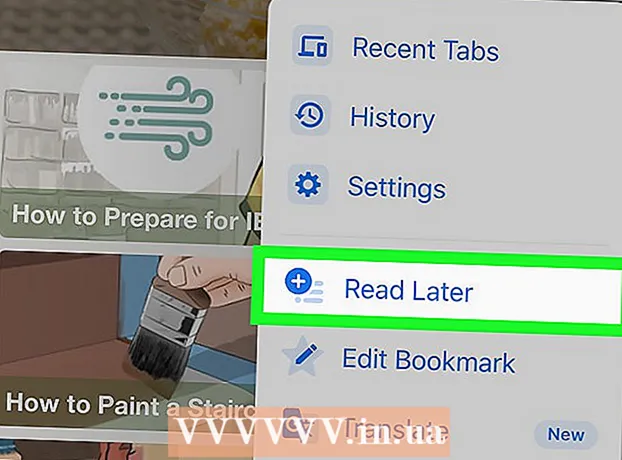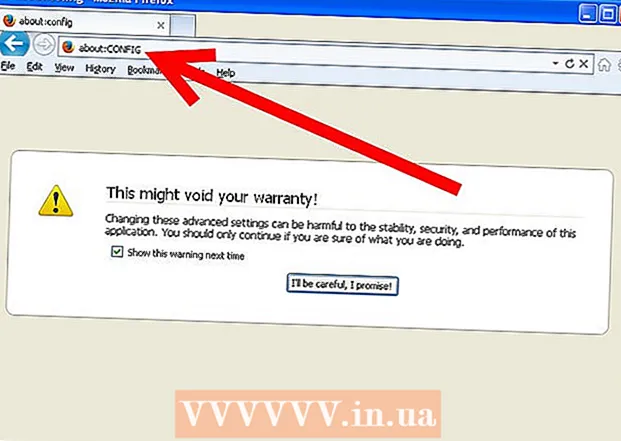Pengarang:
Lewis Jackson
Tanggal Pembuatan:
9 Boleh 2021
Tanggal Pembaruan:
1 Juli 2024

Isi
Di komputer Anda, file gambar akan memiliki banyak ekstensi berbeda (juga dikenal sebagai ekstensi file). Format file menentukan perangkat lunak yang Anda gunakan untuk membuka atau mengedit file, dan ekstensi file (bagian setelah ".") Menentukan format gambar. Saat bekerja dengan gambar, terkadang perlu mengonversi file ke format baru, jadi penting untuk mempelajari beberapa pendekatan untuk ini! JPEG (mirip dengan format JPG) adalah ekstensi foto populer yang mungkin ingin Anda gunakan.
Langkah
Metode 1 dari 4: Gunakan perangkat lunak pengedit foto default
Buka file gambar. Saat Anda perlu mengonversi file gambar ke format lain, cara termudah adalah menggunakan perangkat lunak pengedit gambar default sistem operasi. Di Windows gunakan "Paint" dan di Mac gunakan "Preview".
- Perhatikan bahwa JPG dan JPEG adalah dua nama berbeda untuk ekstensi file yang sama. Anda dapat memilih salah satu dari 2 nama ini di menu drop-down perangkat lunak.
- Anda dapat menggunakan beberapa program lain - buka gambar di perangkat lunak yang sering Anda gunakan, jika Anda tidak yakin, coba klik dua kali untuk memeriksa opsi default di komputer Anda.

Pilih "File" di bagian atas menu. Anda akan melihat menu drop-down yang sesuai dengan pilihan file Anda.
Simpan atau Ekspor file gambar. Saat Anda menyimpan file versi baru, formatnya akan diubah. Ini berguna karena Anda dapat menyimpan file asli jika terjadi kesalahan. Anda harus memilih "Save As" atau "Export" (di Mac) untuk melanjutkan proses.- Pada beberapa versi perangkat lunak, Anda perlu "Menyalin" (membuat salinan) file terlebih dahulu, kemudian "Menyimpan" salinan dalam format baru.

Ubah nama dan format ulang file. Sebuah jendela baru muncul memungkinkan Anda untuk menyesuaikan nama file dan ekstensi / format. Dalam menu tarik-turun "Format" atau "Simpan sebagai Jenis", Anda akan melihat sekitar 12 opsi, termasuk ".jpeg" (juga dikenal sebagai ".webp").- Ubah nama file atau lokasi file jika diinginkan, Anda dapat menyimpan file tersebut, misalnya di desktop untuk memudahkan akses.
- Jika ekstensi yang ingin Anda ubah tidak ada di menu drop-down, coba gunakan perangkat lunak pengeditan lain (Photoshop, misalnya) atau coba metode lain.
Simpan file. Setelah menentukan nama file, ekstensi dan lokasinya di komputer Anda, klik "Simpan". Ini adalah tindakan mengubah file ke format baru sambil menyimpan yang asli.
- Perangkat lunak "Pratinjau" (dan lainnya) dapat mengonversi banyak file - cukup sorot file yang ingin Anda ubah dan klik kanan untuk melihat opsi.
Metode 2 dari 4: Gunakan perangkat lunak untuk mengubah format gambar
Temukan perangkat lunak yang tepat. Perangkat lunak pengedit foto default dapat melakukan sebagian besar perubahan format dasar. Jika tidak bisa, cari perangkat lunak di internet untuk membantu Anda melakukan ini. Temukan kata kunci "ekstensi A ke ekstensi B" dan ubah format file tertentu ke kueri penelusuran.
- Misalnya, menelusuri kata kunci "doc ke pdf" atau "jpg ke gif" akan memunculkan sejumlah pengonversi online gratis.
Unggah Foto Anda. Sebagian besar layanan konversi gratis dan diunduh ke perangkat Anda. Temukan layanan yang memungkinkan Anda mengunggah foto untuk dikonversi.
Ikuti petunjuk. Terkadang halaman konversi akan meminta Anda memasukkan email untuk mengirim file setelah mengkonversi ke lokasi itu. Jika belum, Anda bisa menunggu beberapa saat kemudian langsung mendownload file tersebut.
- Waspadalah terhadap situs web yang memungut biaya untuk informasi premium atau pribadi untuk mengonversi file - ingatlah bahwa ada banyak layanan gratis, Anda tidak perlu memberikan terlalu banyak informasi kecuali alamat email.
Metode 3 dari 4: Ubah format foto di telepon
Studi aplikasi konversi format gambar. Anda akan menemukan beberapa aplikasi di toko aplikasi Android dan iOS. Pastikan untuk membaca komentar sebelum mengunduh, baik untuk mengevaluasi kualitas keseluruhan dan memastikan gambar Anda aman.
Unduh aplikasi konversi gambar. Setelah dipilih, unduh aplikasi ke perangkat Anda. Dianjurkan agar Anda mengunduh file gambar (jika belum diunduh) dan mengingat di mana itu disimpan di perangkat. Beberapa aplikasi dapat secara otomatis mendeteksi foto sementara yang lain meminta Anda untuk mencari foto itu sendiri.
Ubah gambar. Setelah diunduh ke perangkat seluler Anda, Anda hanya perlu membuka aplikasi dan mengikuti petunjuk untuk mengonversi format gambar. iklan
Metode 4 dari 4: Ubah ekstensi file secara manual
Temukan file. Untuk file gambar, Anda dapat mengubah format dengan mengganti nama file (misalnya, hapus ekstensi asli dan ketik yang lain). Ini adalah ide bagus jika format saat ini mencegah Anda mengakses konten file (pesan kesalahan "format file tidak valid" muncul.
- Komputer menggunakan ekstensi file sebagai singkatan untuk memahami perangkat lunak apa yang harus Anda gunakan untuk membuka file. Berhati-hatilah saat mengubah ekstensi file sendiri, dan selalu buat cadangan sebelum Anda melanjutkan.
- Cara ini dapat menurunkan kualitas gambar. Anda harus menggunakan perangkat lunak pengedit foto.
Buat ekstensi file terlihat. Bergantung pada pengaturan Anda, tampilan ekstensi file (3 huruf setelah titik di nama file) mungkin tidak muncul di tampilan file normal. Di Windows, Anda perlu menyesuaikan tab "Tampilan" di bawah "Opsi folder". Ini ada di bawah bagian "Pengaturan Penampilan dan Personalisasi". Di Mac, cari "Preferensi Pencari Lanjutan" untuk menampilkan ekstensi file.
- Untuk informasi lebih detail tentang ekstensi file dan cara tampilannya, Anda dapat merujuk ke artikel Mengubah ekstensi file.
Ubah nama file. Klik kanan pada gambar dan pilih "rename". Hapus ekstensi lama dan ganti dengan yang baru.
- Misalnya, jika nama file adalah "myimage.png" Anda dapat mengubah namanya menjadi "myimage.webp", sekarang komputer Anda akan memperlakukannya sebagai file dengan format ".webp".
Nasihat
- Ekstensi file tidak peka huruf besar / kecil, meskipun merupakan ketentuan umum untuk menulisnya dalam huruf kecil.
- .webp dan.jpeg adalah format yang sama yang dapat digunakan secara bergantian pada sistem operasi modern. Perbedaannya berasal dari konvensi pada beberapa sistem operasi yang hanya mengizinkan ekstensi 3 karakter.
Peringatan
- JANGAN menimpa gambar asli - selalu cadangkan gambar sebelum manipulasi atau pilih "simpan sebagai" file baru untuk membuat salinan.
Apa yang kau butuhkan
- File gambar untuk mengubah format
- Komputer
- Perangkat lunak pengedit foto (Paint, Preview, Photoshop, dll.)